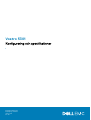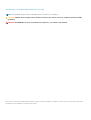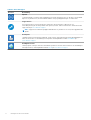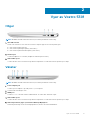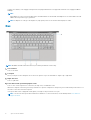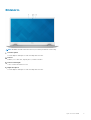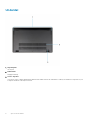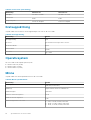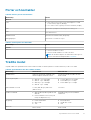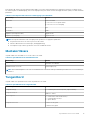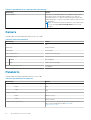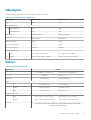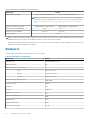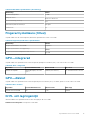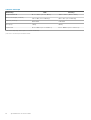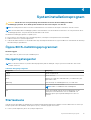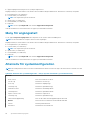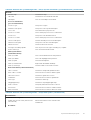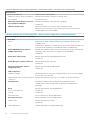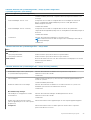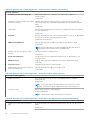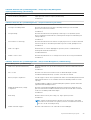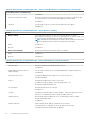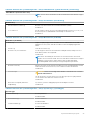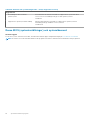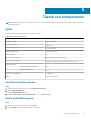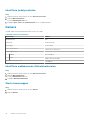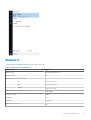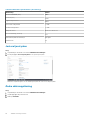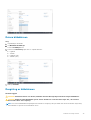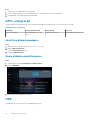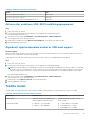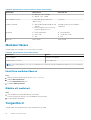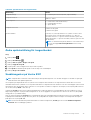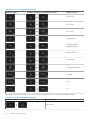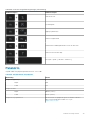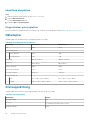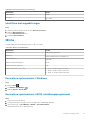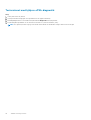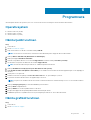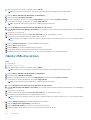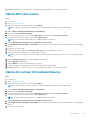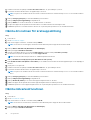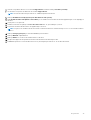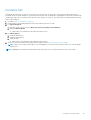Dell Vostro 5301 Bruksanvisning
- Kategori
- Anteckningsböcker
- Typ
- Bruksanvisning

Vostro 5301
Konfigurering och specifikationer
1
Regleringsmodell: P121G
Regleringstyp: P121G002
October 2020
Rev. A00

Anmärkningar, försiktighetsbeaktanden och varningar
OBS: OBS innehåller viktig information som hjälper dig att få ut det mesta av produkten.
CAUTION: VIKTIGT anger antingen risk för skada på maskinvara eller förlust av data och förklarar hur du kan undvika
problemet.
VARNING: En VARNING visar på en potentiell risk för egendoms-, personskador eller dödsfall.
© 2020 Dell Inc. eller dess dotterbolag. Med ensamrätt. Dell, EMC och andra varumärken är varumärken som tillhör Dell Inc. eller dess dotterbolag. Andra
varumärken kan vara varumärken som tillhör respektive ägare.

Konfigurera din Vostro 5301
Om denna uppgift
OBS: Bilderna i det här dokumentet kan skilja från din dator beroende på konfigurationen du beställde.
Steg
1. Anslut nätaggregatet och tryck på strömbrytaren.
OBS: Alla bilder används endast i illustrationssyfte. Faktisk produkt kan variera i färg.
OBS: För att spara på batteriet, kan batteriet gå över i energisparläge. Anslut nätaggregatet och tryck på strömbrytaren så att
datorn sätts igång.
2. Avsluta installationen av operativsystemet.
För Ubuntu:
Följ anvisningarna på skärmen för att slutföra konfigurationen. Mer information om att installera och konfigurera Ubuntu finns i
kunskapsdatabasartiklarna SLN151664 och SLN151748 på www.dell.com/support.
För Windows:
Följ anvisningarna på skärmen för att slutföra konfigurationen. Vid konfigurationen rekommenderar Dell att du:
● Ansluter till ett nätverk för Windows-uppdateringar.
OBS:
Om du ansluter till ett säkert trådlöst nätverk ska du ange lösenordet för åtkomst till det trådlösa nätverket när du
uppmanas göra det.
● Logga in med eller skapa ett Microsoft-konto om du är ansluten till internet. Skapa ett offlinekonto om du inte är ansluten till
internet.
● Ange dina kontaktuppgifter på skärmen Support och skydd.
3. Hitta och använd Dell-appar från Windows Start-menyn – rekommenderas.
1
Konfigurera din Vostro 5301 3

Tabell 1. Hitta Dell-appar
Resurser Beskrivning
My Dell
Centraliserad plats för Dell-program, hjälpartiklar och annan viktig information om din dator. Den meddelar
dig även om garantistatus, rekommenderade tillbehör och programuppdateringar om sådana finns.
SupportAssist
Kontrollerar proaktivt statusen på datorns maskinvara och programvara. SupportAssist OS-
återställningsverktyget felsöker problem med operativsystemet. Mer information finns i dokumentationen
SupportAssist på www.dell.com/support.
OBS: I SupportAssist klickar du på upphörandedatumet för garantin för att förnya eller uppgradera din
garanti.
Dell Update
Uppdaterar datorn med viktiga korrigeringar och de senaste enhetsdrivrutinerna när de blir tillgängliga. Det
finns mer information om användning av Dell Update i kunskapsdatabas-artikeln SLN305843 på
www.dell.com/support.
Dell Digital leverans
Hämta program som köpts men inte förinstallerats på datorn. Det finns mer information om användning av
Dell Digital Delivery i kunskapsdatabasartikeln 153764 på www.dell.com/support.
4 Konfigurera din Vostro 5301

Vyer av Vostro 5301
Höger
OBS: Alla bilder används endast i illustrationssyfte. Faktisk produkt kan variera i färg.
1. microSD-card slot
Reads from and writes to the microSD card. The computer supports the following card types:
● microSecure Digital (microSD)
● microSecure Digital High Capacity (microSDHC)
● microSecure Digital Extended Capacity (microSDXC)
2. Headset port
Connect headphones or a headset (headphone and microphone combo).
3. USB 3.2 Gen 1 port
Connect devices such as external storage devices and printers. Provides data transfer speeds up to 5 Gbps.
Vänster
OBS: Alla bilder används endast i illustrationssyfte. Faktisk produkt kan variera i färg.
1. Power-adapter port
Connect a power adapter to provide power to your computer.
2. Strömkontakt-LED/diagnos-LED
3. HDMI port
Connect to a TV or another HDMI-in enabled device. Provides video and audio output.
4. USB 3.2 Gen 1 port
Connect devices such as external storage devices and printers. Provides data transfer speeds up to 5 Gbps.
5. USB 3.2-port Gen 2 (Type-C) med Power Delivery/DisplayPort
Anslut kringutrustning såsom externa lagringsenheter, skrivare och externa bildskärmar.
2
Vyer av Vostro 5301 5

Stöder Power Delivery som möjliggör tvåvägsströmförsörjning mellan enheter. Ger upp till 15 W uteffekt som möjliggör snabbare
laddning.
OBS:
Dells adapter för USB-C till USB-A 3.0 levereras med den här datorn. Använd den här adaptern för att ansluta äldre USB 3.0-
tillbehör till USB-portarna (typ C) på datorn.
OBS: En adapter för USB typ C till DisplayPort (säljs separat) krävs för att ansluta till en DisplayPort-enhet.
Bas
OBS: Alla bilder används endast i illustrationssyfte. Faktisk produkt kan variera i färg.
1. Left-click area
Press to left-click.
2. Touchpad
Move your finger on the touchpad to move the mouse pointer. Tap to left-click and two fingers tap to right-click.
3. Right-click area
Press to right-click.
4. Power button with optional fingerprint reader
Press to turn on the computer if it is turned off, in sleep state, or in hibernate state.
When the computer is turned on, press the power button to put the computer into sleep state; press and hold the power button for 4
seconds to force shut-down the computer.
If the power button has a fingerprint reader, place your finger on the power button to log in.
OBS:
You can customize power-button behavior in Windows. For more information, see Me and My Dell at www.dell.com/
support/manuals.
6 Vyer av Vostro 5301

Bildskärm
OBS: Alla bilder används endast i illustrationssyfte. Faktisk produkt kan variera i färg.
1. Left microphone
Provides digital sound input for audio recording and voice calls.
2. Camera
Enables you to video chat, capture photos, and record videos.
3. Camera-status light
Turns on when the camera is in use.
4. Right microphone
Provides digital sound input for audio recording and voice calls.
Vyer av Vostro 5301
7

Underdel
1. Högtalargaller
Ger ut ljud.
2. Fläktventiler
Möjliggör luftintag.
3. Service Tag label
The Service Tag is a unique alphanumeric identifier that enables Dell service technicians to identify the hardware components in your
computer and access warranty information.
8
Vyer av Vostro 5301

Specifikationer för Vostro 5301
Mått och vikt
I följande tabell visas höjd, bredd, djup och vikt för din Vostro 5301.
Tabell 2. Mått och vikt
Beskrivning Värden
Höjd:
Främre höjd
14.00 mm (0.551 in.)
Bakre höjd
15.90 mm (0.626 in.)
Bredd
306.00 mm (12.00 in.)
Djup
204.00 mm (8.03 in.)
Vikt (max)
● UMA: 1.16 kg (2.56 lb)
● DSC: 1.25 kg (2.75 lb)
OBS: Vikten på din dator beror på den beställda
konfigurationen och variationer i tillverkningen.
Processorer
OBS:
Global Standard Products (GSP) är en delmängd av Dells relationsprodukter som hanteras för tillgänglighet och synkroniserade
övergångar över hela världen. De ser till att samma plattform är tillgänglig för köp globalt. Detta gör att kunderna kan minska antalet
konfigurationer som hanteras globalt, vilket minskar deras kostnader. De gör det också möjligt för företagen att genomföra globala IT-
standarder genom att låsa sig i specifika produktkonfigurationer över hela världen.
Device Guard (DG) och Credential Guard (CG) är de nya säkerhetsfunktionerna som bara finns på Windows 10 Enterprise idag. Device
Guard är en kombination av företagsrelaterade säkerhetsfunktioner för maskin- och programvara. När du konfigurerar dem tillsammans
låser de en enhet så att den bara kan köra pålitliga program. Credential Guard använder virtualiseringsbaserad säkerhet för att isolera
hemligheter (autentiseringsuppgifter) så att endast behöriga systemprogram vara kan komma åt dem. Obehörig åtkomst till dessa
hemligheter kan leda till stöldangrepp på autentiseringsuppgifter. Credential Guard förhindrar dessa attacker genom att skydda NTLM-
lösenordshashar (NT LAN Manager) och Kerberos Ticket Granting Tickets
OBS: Processornumren är inte ett mått på prestanda. Processorns tillgänglighet kan ändras och kan variera beroende på region/land.
Tabell 3. Processorer
Beskrivning Alternativ ett Alternativ två
Processorer
11
th
Generation Intel Core i5-1135G7 11
th
Generation Intel Core i7-1165G7
Effekt
15 W 28 W
Antal kärnor
4 4
Antal trådar
8 8
3
Specifikationer för Vostro 5301 9

Tabell 3. Processorer (fortsättning)
Beskrivning Alternativ ett Alternativ två
Hastighet
2.4 GHz to 4.2 GHz 2.8 GHz to 4.7 GHz
Cacheminne
8 MB 8 MB
Integrerad grafik
Intel Iris Xe Graphics Intel Iris Xe Graphics
Kretsuppsättning
I följande tabell visas information om kretsuppsättningen som stöds av din Vostro 5301.
Tabell 4. Kretsuppsättning
Beskrivning Värden
Kretsuppsättning
Intel
Processor
11
th
Generation Intel Tiger Lake Core i5/i7
DRAM-bussbredd
64-bit
Flash EPROM
32 MB
PCIe-buss
Up to Gen3
Operativsystem
Din Vostro 5301 stöder följande operativsystem:
● Windows 10 Home (64-bit)
● Windows 10 Pro (64-bit)
● Ubuntu 18.04 LTS (64-bit)
Minne
I följande tabell visas minnesspecifikationerna för din Vostro 5301.
Tabell 5. Minnesspecifikationer
Beskrivning Värden
Minnesplatser
Onboard system memory
Minnestyp
Single-channel LPDDR4x soldered down
Minneshastighet
4267 MHz
Maximum minneskonfiguration
16 GB
Minimum minneskonfiguration
8 GB
Minneskonfigurationer som stöds
● 8 GB, 1 x 8 GB, LPDDR4, 4267 MHz
● 16 GB, 2 x 8 GB, LPDDR4, 4267 MHz
● 16 GB, 1 x 16 GB, LPDDR4, 4267 MHz
10 Specifikationer för Vostro 5301

Portar och kontakter
Tabell 6. Externa portar och kontakter
Beskrivning Värden
Externt:
USB
● One USB 3.2 Gen 2 Type-C port with DisplayPort 1.2 and
Power Delivery support (10 Gbps)
● Two USB 3.2 Gen 1 Type-A port with PowerShare (5 Gbps)
Ljud
One headset (headphone and microphone combo) port
Video
One HDMI 2.0 Port
Mediakortläsare
One microSD 3.0 card reader (integrated)
Nätaggregatport
One 4.5 mm x 2.9 mm DC-in port
Tabell 7. Interna portar och kontakter
Beskrivning Värden
Internt:
M.2
● One M.2 2230 slot for Wi-Fi
● One M.2 2230/ 2280 slot for solid-state drive
OBS: Om du vill lära dig mer om funktionerna i olika typer av
M.2-kort kan du läsa kunskapsartikeln SLN301626.
Trådlös modul
I följande tabell visas specifikationerna för den trådlösa modulen för WLAN (Wireless Local Area Network) för din Vostro 5301.
Tabell 8. Specifikationer för den trådlösa modulen
Beskrivning Alternativ ett Alternativ två
Modellnummer
Qualcomm QCA61x4A (DW1820) (2x2)
Wireless Adapter with Bluetooth 4.2
Intel Wi-Fi 6 AX201, 2x2, 802.11ax with
Bluetooth 5.0
Överföringshastighet
● 802.11ac - Up to 867 Mbps
● 802.11n - Up to 450 Mbps
● 802.11a/g - Up to 54 Mbps
● 802.11b - Up to 11 Mbps
● 2.4 GHz 40M: Up to 574 Mbps
● 5 GHz 80M: Up to 1.2 Gbps
● 5 GHz 160M: Up to 2.4 Gbps
Frekvensband som stöds
2.4 GHz (802.11b/g/n) and 5 GHz
(802.11a/n/ac)
2.4/5 GHz
Trådlösa standarder
● 802.11a, 802.11b, 802.11g, 802.11n and
802.11ac
● Dual-mode Bluetooth 4.2, BLE (HW
ready, SW depends on OS)
IEEE 802.11a/b/g/n/ac/ax, 160MHz
channel use
Kryptering
● 64-bit/128-bit WEP
● AES-CCMP
● TKIP
● 64/128-bit WEP
● 128-bit AES-CCMP
● TKIP
Bluetooth
Bluetooth 5.0 Bluetooth 5.0
Specifikationer för Vostro 5301 11

Ljud
I följande tabell visas ljudspecifikationerna för din Vostro 5301.
Tabell 9. Ljudspecifikationer
Beskrivning Värden
Styrenhet för ljud
Realtek ALC3204
Stereokonvertering
Supported
Internt ljudgränssnitt
HD audio interface
Externt ljudgränssnitt
Universal Audio Jack
Antal högtalare
Two
Intern högtalarförstärkare
Supported (audio codec integrated)
Externa volymkontroller
No hardware volume buttons, keyboard shortcut controls
Högtalaruteffekt:
Genomsnittlig högtalaruteffekt
2 W
Max högtalaruteffekt
2.5 W
Uteffekt för bashögtalare
Not supported
Mikrofon
Dual array microphone
Förvaring
Your computer supports one of the following configurations:
● M.2 2230 Class 35 SSD/SED
● M.2 2280 Class 40 SSD/SED
● M.2 2280 Intel Optane memory
Tabell 10. Lagringsspecifikationer
Lagringstyp Gränssnittstyp Kapacitet
M.2 Intel Optane with Storage PCIe x4 NVMe 3.0 512 GB
M.2 Class 35 solid-state drive PCIe x4 NVMe 3.0 ● 128 GB
● 256 GB
● 512 GB
M.2 Class 40 solid-state drive PCIe x4 NVMe 3.0 ● 256 GB
● 512 GB
● 1 TB
Intel Optane H10-minne med SSD-lagring (tillval)
Intel Optane-minnestekniken använder 3D XPoint-minnesteknik och fungerar som en icke-flyktig lagringsbuffert/accelerator och/eller
lagringsenhet beroende på Intel Optane-minnet som är installerat i datorn.
12
Specifikationer för Vostro 5301

Intel Optane H10--minne med SSD-lagring fungerar både som ett icke-flyktigt cacheminne för lagring/en accelerator (möjliggör högre
läs-/skrivhastighet för hårddisklagring) och en SSD-lagringslösning. Det varken ersätter eller lägger till minnet (RAM) som finns installerat
på din dator.
Tabell 11. Intel Optane H10-minne med SSD-lagringsspecifikationer
Beskrivning Värden
Gränssnitt
PCIe 3 x4 NVMe
● En PCIe 3 x2 för Optane-minne
● En PCIe 3 x2 för SSD-lagring
Anslutning
M.2
Formfaktor 2280
Kapacitet (Intel Optane-minne) Upp till 32 GB
Kapacitet (SSD-lagring) Upp till 512 GB
OBS: Intel Optane H10-minne med SSD-lagring stöds på datorer som uppfyller följande krav:
● 9:e generationens Intel Core i3/i5/i7-processor eller senare
● Windows 10 64-bitarsversion eller högre (årsdaguppdatering)
● Intel Rapid Storage Technology-drivrutin version 15.9.1.1018 eller senare
Mediakortläsare
I följande tabell visas de mediakort som stöds av din Vostro 5301.
Tabell 12. Specifikationer för mediekortläsaren
Beskrivning Värden
Typ av mediakort
One micro-SD 3.0 card
Mediakortläsare som stöds
Secure Digital (SD)
OBS: Den maximala kapacitet som stöds av mediakortläsaren varierar beroende på standarden på mediekortet som är installerat på
din dator.
Tangentbord
I följande tabell visas specifikationerna för ditt tangentbord Vostro 5301.
Tabell 13. Specifikationer för tangentbordet
Beskrivning Värden
Tangentbordstyp
● Standard spill resistant keyboard (Optional backlit)
Tangentbordslayout
QWERTY/ KANJI
Antal tangenter
● United States and Canada: 81 keys
● United Kingdom: 82 keys
● Japan: 85 keys
Tangentbordsstorlek
X=18.07 mm key pitch
Y=18.07 mm key pitch
Specifikationer för Vostro 5301 13

Tabell 13. Specifikationer för tangentbordet (fortsättning)
Beskrivning Värden
Kortkommandon
Some keys on your keyboard have two symbols on them. These
keys can be used to type alternate characters or to perform
secondary functions. To type the alternate character, press Shift
and the desired key. To perform secondary functions, press Fn and
the desired key.
OBS: You can define the primary behavior of the function keys
(F1–F12) changing Function Key Behavior in BIOS setup
program.
Kamera
I följande tabell visas kameraspecifikationerna för din Vostro 5301.
Tabell 14. Kameraspecifikationer
Beskrivning Värden
Antalet kameror
One
Kameratyp
RGB HD camera
Kameraplats
Front camera
Typ av kamerasensor
CMOS sensor technology
Kameraupplösning:
Stillbild
0.92 megapixel
Video
1280 x 720 (HD) at 30 fps
Diagonal betraktnings-vinkel:
74.9 degrees
Pekskärm
I följande tabell visas pekplattespecifikationerna för Vostro 5301.
Tabell 15. Specifikationer för pekplatta
Beskrivning Värden
Pekplattans upplösning:
Vågrät
1229
Lodrät
749
Pekplattans mått:
Vågrät
105 mm (4.13 in.)
Lodrät
65 mm (2.56 in.)
Fingerrörelser på pekskärmen Mer information om pekplattans gester för Windows 10 finns i
Microsoft Knowledge Base-artikeln 4027871 på
support.microsoft.com.
14 Specifikationer för Vostro 5301

Nätadapter
I följande tabell visas specifikationerna för nätadaptern till din Vostro 5301.
Tabell 16. Specifikationer för nätadaptern
Beskrivning Alternativ ett Alternativ två
Typ
45 W 65 W
Kontaktdimensioner:
Extern diameter
4.50 4.50
Invändig diameter
2.90 2.90
Inspänning
100 VAC–240 VAC 100 VAC–240 VAC
Infrekvens
50 Hz–60 Hz 50 Hz–60 Hz
Inström (maximal)
1.30 A 1.60 A
Utström (kontinuerlig)
2.31 A 3.34 A
Nominell utspänning
19.50 VDC 19.50 VDC
Temperaturintervall:
Drift
0°C to 40°C (32°F to 104°F) 0°C to 40°C (32°F to 104°F)
Lagring
-40°C to 70°C (-40°F to 158°F) -40°C to 70°C (-40°F to 158°F)
Batteri
Tabell 17. Batterispecifikationer
Beskrivning Värden
Typ
3-cell, 40 WHr, Polymer battery 4-cell, 53 WHr, Polymer battery
Spänning
11.40 VDC 15.2 VDC
Vikt (max)
0.18 kg (0.4 lb) 0.235 kg (0.518 lb)
Mått:
Höjd
5.75 mm (0.23 in.) 5.75 mm (0.23 in.)
Bredd
184.1 mm (7.25 in.) 239.1 mm (9.41 in.)
Djup
90.73 mm (3.6 in.) 90.73 mm (3.6 in.)
Temperaturintervall:
Drift
0 °C to 35 °C (32 °F to 95 °F) 0 °C to 35 °C (32 °F to 95 °F)
Lagring
-40 °C to 65 °C (-40 °F to 149 °F) -40 °C to 65 °C (-40 °F to 149 °F)
Driftstid
varierar beroende på driftsförhållanden och kan märkbart minska under särskilt
strömförbrukande förhållanden.
Specifikationer för Vostro 5301 15

Tabell 17. Batterispecifikationer (fortsättning)
Beskrivning Värden
Laddningstid (ungefärlig)
4 hours (when the computer is off) 4 hours (when the computer is off)
OBS: Styr laddningstiden, varaktighet, start- och sluttid och så vidare med hjälp av
programmet Dell Power Manager. Mer information om Dell Power Manager finns på
https://www.dell.com/support/home/product-support/product/power-manager/
docs
Batteriets livslängd (ungefärlig) 300 urladdnings-/laddningscykler 300 urladdnings-/laddningscykler
ExpressCharge (snabbladdning) Stöds Stöds
Kan bytas ut av användaren Nej (FRU) Nej (FRU)
Knappcellsbatteri
CR2032
OBS: För batterier med ExpressCharge-funktionen kommer batteriet normalt att ha mer än 80 % laddning efter ungefär en timmes
laddning med systemet avstängt och fullt laddat efter cirka 2 timmar med systemet avstängt.
Aktivering av ExpressCharge kräver att både datorn och det batteri som används är ExpressCharge-kompatibla. Om dessa krav inte
uppfylls kommer ExpressCharge inte att aktiveras.
Bildskärm
I följande tabell visas bildskärmsspecifikationerna för din Vostro 5301.
Tabell 18. Bildskärmsspecifikationer
Beskrivning Värden
Bildskärms typ
Full High Definition (FHD)
Bildskärmsteknik
NA
Bildskärmens mått (aktivt område):
Höjd
165.24 mm (6.5 in.)
Bredd
293.76 mm (11.57 in.)
Diagonalt
337.82 mm (13.3 in.)
Bildskärmens inbyggda upplösning
1920 x 1080
Luminans (typisk)
300 nits
Megapixel
2.07
Färgskala
sRGB 95%
Bildpunkter per tum (PPI)
166
Kontrastförhållande (min)
600:1
Svarstid (max)
35 ms
Uppdateringsfrekvens
60 Hz
Horisontell visningsvinkel
+/-80°
16 Specifikationer för Vostro 5301

Tabell 18. Bildskärmsspecifikationer (fortsättning)
Beskrivning Värden
Vertikal visningsvinkel
+/-80°
Bildpunktstäthet
0.153 mm × 0.153 mm
Strömförbrukning (maximal)
4 W
Med reflexskydd kontra blank yta
Anti-glare
Pekalternativ
No
Fingeravtrycksläsare (tillval)
I följande tabell visas den valfria fingeravtrycksläsarens specifikationer för din Vostro 5301.
Tabell 19. Fingeravtrycksläsarens specifikationer
Beskrivning Värden
Fingeravtrycksläsarens sensorteknik
Capacitive
Fingeravtrycksläsarens sensorupplösning
500 dpi
Fingeravtrycksläsarens bildpunktsstorlek i sensorn
64 x 80
GPU—integrerad
I följande tabell visas specifikationerna för den integrerade grafikprocessorenheten (GPU) som stöds av din Vostro 5301.
Tabell 20. GPU—integrerad
Styrenhet Externt bildskärmsstöd Minnesstorlek Processor
Intel Iris Xe Graphics HDMI 2.0/ Display over USB
Type-C
Shared system memory 11
th
Generation Intel Core i5/i7
GPU—diskret
I följande tabell visas specifikationerna för den integrerade processorenheten (GPU) för diskret grafik som stöds av din Vostro 5301.
Tabell 21. GPU—diskret
Styrenhet Externt bildskärmsstöd Minnesstorlek Minnestyp
NVIDIA GeForce MX350 NA 2 GB GDDR5
Drift- och lagringsmiljö
I den här tabellen visas specifikationerna för drift och lagring av din Vostro 5301.
Luftburen föroreningsnivå: G1 enligt ISA-S71.04-1985
Specifikationer för Vostro 5301
17

Tabell 22. Datormiljö
Beskrivning Drift Förvaring
Temperaturintervall
0 °C to 40 °C (32 °F to 104 °F) -40°C to 65°C (-40°F to 149°F)
Relativ luftfuktighet (maximalt)
10% to 90% (non-condensing) 10% to 95% (non-condensing)
Vibration (maximal)
*
0.66 GRMS 1.30 GRMS
Stöt (max):
140 G† 160 G†
Höjdområde
0 m to 3048 m (32 ft to 5518.4 ft) 0 m to 10668 m (32 ft to 19234.4 ft)
* Mätt med ett slumpmässigt vibrationsspektrum som simulerar användarmiljön.
† Mätt med en 2 ms halvsinuspuls när hårddisken används.
18 Specifikationer för Vostro 5301

Systeminstallationsprogram
CAUTION: Såvida du inte är en mycket kunnig datoranvändare bör du inte ändra inställningarna i BIOS-
inställningsprogrammet. Vissa ändringar kan medföra att datorn inte fungerar som den ska.
OBS: Beroende på den här datorn och dess installerade enheter visas kanske inte alla objekt som beskrivs i det här avsnittet.
OBS: Innan du ändrar BIOS-inställningsprogrammet rekommenderar vi att du antecknar informationen som visas på skärmen i BIOS-
inställningsprogrammet och sparar den ifall du skulle behöva den senare.
Använd BIOS-inställningsprogrammet i följande syften:
● Få information om maskinvaran som är installerad på datorn, till exempel storlek på RAM-minne och hårddisk.
● Ändra information om systemkonfigurationen.
● Ställa in eller ändra alternativ som användaren kan välja, till exempel användarlösenord, typ av hårddisk som är installerad och aktivering
eller inaktivering av grundenheter.
Öppna BIOS-inställningsprogrammet
Om denna uppgift
Starta (eller starta om) datorn och tryck omedelbart på F2.
Navigeringstangenter
OBS:
För de flesta alternativ i systeminstallationsprogrammet gäller att ändringar som görs sparas men träder inte i kraft förrän
systemet startas om.
Tabell 23. Navigeringstangenter
Tangenter Navigering
Upp-pil Går till föregående fält.
Ned-pil Går till nästa fält.
Retur Markerar ett värde i det markerade fältet (om sådana finns) eller
följer länken i fältet.
Mellanslag Visar eller döljer en nedrullningsbar meny, om sådan finns.
Flik Går till nästa fokuserade område.
OBS: Endast för webbläsare med standardgrafik.
Esc Flyttar till föregående sida tills du ser huvudskärmen. Om du
trycker på Esc i huvudskärmen visas ett meddelande som
uppmanar dig att spara osparade ändringar och startar om
systemet.
Startsekvens
Startsekvens ger dig möjlighet att kringgå den systemuppsättningsspecifika uppstartsanordningen och starta direkt till en viss enhet (till
exempel: optisk enhet eller hårddisk). Under självtest (POST), när Dell-logotypen visas kan du:
● Starta systemkonfiguration genom att trycka på tangenten F2
4
Systeminstallationsprogram 19

● Öppna engångsstartmenyn genom att trycka på tangenten F12
Engångsstartmenyn visar de enheter som du kan starta från inklusive diagnostikalternativet. Alternativen i startmenyn är följande:
● Borttagbar enhet (om sådan finns)
● STXXXX enhet (om sådan finns)
OBS: XXX anger numret på SATA-enheten.
● Optisk enhet (om sådan finns)
● SATA-hårddisk (om sådan finns)
● Diagnostik
OBS: Om du väljer Diagnostik visas skärmen SupportAssist-diagnostik.
Startsekvensskärmen visar även alternativet att öppna systeminstallationsskärmen.
Meny för engångsstart
För att öppna menyn för engångsstart sätter du på datorn och trycker sedan omedelbart på F2.
OBS: Du rekommenderas att stänga av datorn om den är påslagen.
Engångsstartmenyn visar de enheter som du kan starta från inklusive diagnostikalternativet. Alternativen i startmenyn är följande:
● Borttagbar enhet (om sådan finns)
● STXXXX enhet (om sådan finns)
OBS: XXX anger numret på SATA-enheten.
● Optisk enhet (om sådan finns)
● SATA-hårddisk (om sådan finns)
● Diagnostik
OBS: Om du väljer Diagnostik visas skärmen SupportAssist-diagnostik.
Startsekvensskärmen visar även alternativet att öppna systeminstallationsskärmen.
Alternativ för systemkonfiguration
OBS:
Beroende på den här datorn och dess installerade enheter kan de föremål som anges i det här avsnittet eventuellt visas eller
inte visas.
Tabell 24. Alternativ för systemkonfiguration – menyn System information (systeminformation)
Översikt
BIOS Version Visar versionsnummer för BIOS.
Service Tag Visar datorns service tag.
Asset Tag Visar datorns tillgångstagg.
Ownership Tag Visar datorns äganderättstagg.
Manufacture Date Visar datorns tillverkningsdatum.
Ownership Date Visar datorns äganderättsdatum.
Express Service Code Visar datorns expresskod.
Ownership Tag Visar datorns äganderättstagg.
Säker firmwareuppdatering Visar om den Säker firmwareuppdateringen är aktiverad.
Batteri Visar information om batteriets nuvarande hälsotillstånd.
Primärt Visar det primära batteriet.
Batterinivå Visar batteriets nuvarande nivå.
20 Systeminstallationsprogram
Sidan laddas...
Sidan laddas...
Sidan laddas...
Sidan laddas...
Sidan laddas...
Sidan laddas...
Sidan laddas...
Sidan laddas...
Sidan laddas...
Sidan laddas...
Sidan laddas...
Sidan laddas...
Sidan laddas...
Sidan laddas...
Sidan laddas...
Sidan laddas...
Sidan laddas...
Sidan laddas...
Sidan laddas...
Sidan laddas...
Sidan laddas...
Sidan laddas...
Sidan laddas...
Sidan laddas...
Sidan laddas...
Sidan laddas...
Sidan laddas...
Sidan laddas...
Sidan laddas...
-
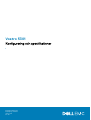 1
1
-
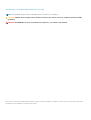 2
2
-
 3
3
-
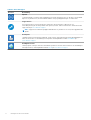 4
4
-
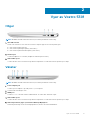 5
5
-
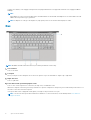 6
6
-
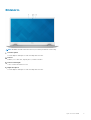 7
7
-
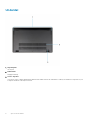 8
8
-
 9
9
-
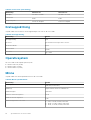 10
10
-
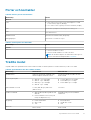 11
11
-
 12
12
-
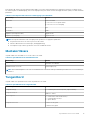 13
13
-
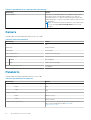 14
14
-
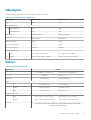 15
15
-
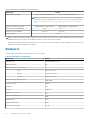 16
16
-
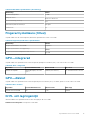 17
17
-
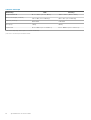 18
18
-
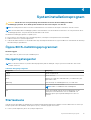 19
19
-
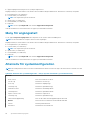 20
20
-
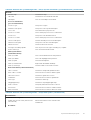 21
21
-
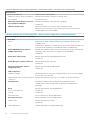 22
22
-
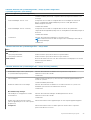 23
23
-
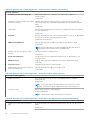 24
24
-
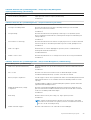 25
25
-
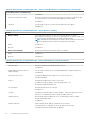 26
26
-
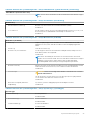 27
27
-
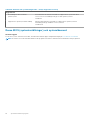 28
28
-
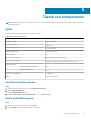 29
29
-
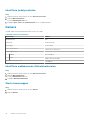 30
30
-
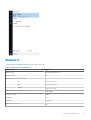 31
31
-
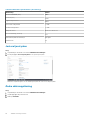 32
32
-
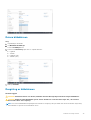 33
33
-
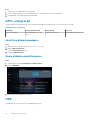 34
34
-
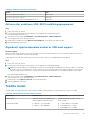 35
35
-
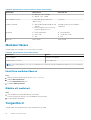 36
36
-
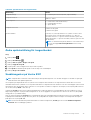 37
37
-
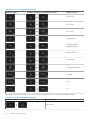 38
38
-
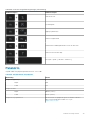 39
39
-
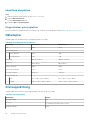 40
40
-
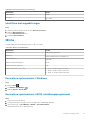 41
41
-
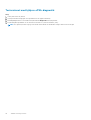 42
42
-
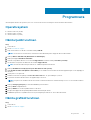 43
43
-
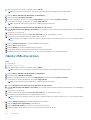 44
44
-
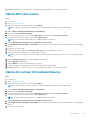 45
45
-
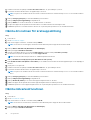 46
46
-
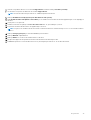 47
47
-
 48
48
-
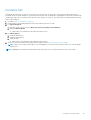 49
49
Dell Vostro 5301 Bruksanvisning
- Kategori
- Anteckningsböcker
- Typ
- Bruksanvisning
Relaterade papper
-
Dell Vostro 13 5310 Bruksanvisning
-
Dell Vostro 5300 Bruksanvisning
-
Dell Vostro 5301 Bruksanvisning
-
Dell Vostro 14 5410 Bruksanvisning
-
Dell Vostro 15 5510 Bruksanvisning
-
Dell Inspiron 7306 2-in-1 Användarguide
-
Dell G7 15 7500 Snabbstartsguide
-
Dell Inspiron 5502/5509 Användarguide
-
Dell Inspiron 5402/5409 Användarguide
-
Dell Inspiron 5401/5408 Användarguide